Página inicial > Cópia > Copiar nos dois lados do papel (2 lados)
Copiar nos dois lados do papel (2 lados)
Reduza a quantidade de papel que utiliza, copiando para ambos os lados do papel.
- Tem de selecionar uma disposição de cópia de 2 lados entre as opções seguintes antes de iniciar a cópia dos 2 lados.
- O esquema do documento original determina o esquema de cópia de 2 lados que deve selecionar.
- (Para modelos ADF) Para documentos importantes ou frágeis, utilize o vidro do digitalizador do equipamento.
- (Para modelos ADF) Para utilizar a função de cópia nos 2 lados automática, deve colocar o documento no ADF.
- Quando fizer cópias dos 2 lados manualmente a partir de um documento de 2 lados, utilize o vidro do digitalizador.
- (Para modelos sem o manípulo na gaveta de 2 lados) Selecione papel de tamanho A4 quando utilizar a opção de cópia dos 2 lados.
- Vertical
- 2 lados para 2 lados
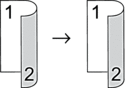
- 1 lado para 2 lados (dobra no lado comprido)
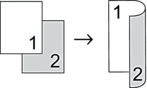
- 1 lado para 2 lados (dobra no lado curto)
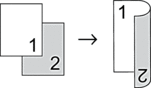
- Horizontal
- 2 lados para 2 lados
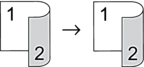
- 1 lado para 2 lados (dobra no lado comprido)
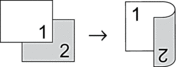
- 1 lado para 2 lados (dobra no lado curto)
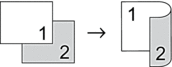
DCP-L3515CDW/DCP-L3520CDW/DCP-L3520CDWE/DCP-L3527CDW
- Coloque o documento.
- Prima
 ou
ou  para introduzir o número de cópias que pretender.
para introduzir o número de cópias que pretender. - Prima Copy/Scan Options (Opc. Copiar/Digitalizar).
- Prima
 ou
ou  para selecionar [2 lados] e, em seguida, prima OK.
para selecionar [2 lados] e, em seguida, prima OK. - Prima
 ou
ou  para ver [ForPág.Longa] ou [FormPág.Curta] e prima OK.
para ver [ForPág.Longa] ou [FormPág.Curta] e prima OK. - Selecione a inversão na margem comprida ou a inversão na margem curta e, em seguida, prima OK.
- Prima
 ou
ou  para ver [2lados⇒2lados] ou [1lado ⇒ 2lados] e prima OK.
para ver [2lados⇒2lados] ou [1lado ⇒ 2lados] e prima OK. - Prima Mono Start (Iniciar Mono) ou Colour Start (Iniciar Cor).Se estiver a utilizar o vidro do digitalizador, avance para o passo seguinte.
- Após o equipamento digitalizar a página, coloque a página seguinte no vidro do scanner e, em seguida, prima
 para selecionar a opção [Sim].
para selecionar a opção [Sim]. - Após a digitalização de todas as páginas, prima
 para selecionar a opção [Não].
para selecionar a opção [Não].
DCP-L3555CDW/DCP-L3560CDW/MFC-L3740CDW/MFC-L3740CDWE/MFC-L3760CDW/MFC-L8340CDW/MFC-L8390CDW
- Coloque o documento.
- NOTA
-
- (Para MFC-L8390CDW) Coloque o documento de 2 lados no ADF. Se utilizar o vidro do digitalizador com o seu documento de 2 lados, selecione a opção [1 lado⇒2 lados].
- (Para DCP-L3555CDW/DCP-L3560CDW/MFC-L3740CDW/MFC-L3740CDWE/MFC-L3760CDW/MFC-L8340CDW) Coloque o documento de 2 lados no vidro do digitalizador.
- Prima
 [Copiar].
[Copiar]. - Introduza o número de cópias.
- Prima
 .
. - Execute uma das seguintes ações:
Para fazer cópias de 2 lados de um documento de 2 lados, prima [2 lados⇒2 lados].
Para fazer cópias de 2 lados de um documento de 1 lado, siga estes passos:
- Para alterar as opções de esquema, prima [Formato pág.] e prima [V. Marg. Longa] ou [V. Marg. Curta].
- Prima [1 lado⇒2 lados].
- NOTA
- (ParaDCP-L3555CDW/DCP-L3560CDW/MFC-L3740CDW/MFC-L3740CDWE/MFC-L3760CDW/MFC-L8340CDW) Se selecionar [2 lados⇒2 lados], não pode utilizar o ADF. Utilize o vidro do digitalizador.
- Quando terminar, prima [OK]. (Se o botão [OK] for apresentado.)
- Prima [Iniciar Cor] ou [Iniciar mono].
Se tiver colocado o documento no ADF, o equipamento digitaliza as páginas e começa a imprimir.
- Se estiver a utilizar o vidro do digitalizador, repita os passos seguintes para cada página do documento:

Para um documento de 2 lados, rode a folha sobre a margem comprida para digitalizar o outro lado.
- Coloque a página seguinte no vidro do digitalizador e, em seguida, prima [Continuar] para digitalizar a página.
- Após a digitalização de todas as páginas, prima [Terminar].
Esta página foi útil?



